小编教你csv文件怎么打开
- 分类:Win7 教程 回答于: 2019年05月04日 14:10:00
对电脑有研究的老司机就知道,csv文件是最通用的一种文件格式,它可以非常容易地被导入各种PC表格及数据库中。 此文件,一行即为数据表的一行。生成数据表字段用半角逗号隔开。如何打开csv文件呢?为此,小编给大家带来了打开csv文件的方法了。
什么是csv文件?csv是一种文件格式,如.txt、.doc等,也可理解csv文件就是一种特殊格式的纯文本文件。即是一组字符序列,字符之间已英文字符的逗号或制表符分隔。怎么打开?下面,小编就跟大家介绍打开csv文件的方法了。
csv文件怎么打开
方法一:用写字板打开csv文件
不用任何软件,使用电脑中的写字板来打开csv文件。在电脑桌面,点击左下方的“开始”,点击所有程序,选择附件,选择:写字板

纯文本图-1
在跳出的写字板上,鼠标点击文件打开

csv文件图-2
在文件类型下选择全部文档,选取要打开的csv文件,点击打开。

逗号分隔值图-3
方法二:用excel打开csv文件
用office excel 2007软件也可以打开csv文件。在电脑桌面打开office excel 2007软件,点击office按钮,打开。
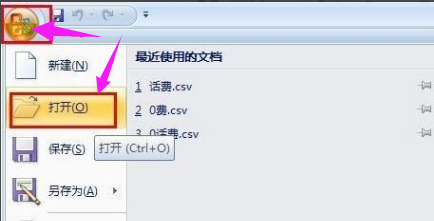
打开csv图-4
在文件类型下选择文本文件,点击csv文件,选择:打开。
跳出文件导入向导,共有3步。如没有特殊情况直接点击下一步,直至完成。
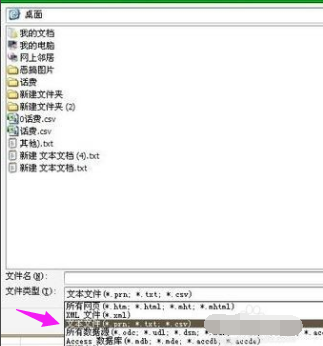
csv文件图-5
打开后的结果
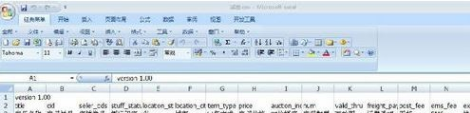
纯文本图-6
以上就是打开csv文件的方法了。
 有用
26
有用
26


 小白系统
小白系统


 1000
1000 1000
1000 1000
1000 1000
1000 1000
1000 1000
1000 1000
1000 1000
1000 1000
1000 1000
1000猜您喜欢
- win7官网系统下载安装的步骤教程..2021/09/09
- win7系统下载安装教程2023/05/07
- 360定时关机,小编教你360定时关机怎么..2018/09/26
- 笔记本重装系统步骤win72023/02/25
- win7纯净版下载官网安装教程..2023/01/04
- 联想小新Air 14(2019)怎么重装系统win7..2023/04/17
相关推荐
- windows7 分区图文教程2020/07/20
- xp升级到win7系统如何操作2022/12/05
- 小编教你深度技术Ghost win7 32位旗舰..2017/05/18
- win7安装失败无限重启怎么办..2022/06/18
- 小编教你win7U盘启动制作工具..2017/08/19
- win7电脑打印机共享怎么设置..2022/06/25

















